R300SRシリーズファームウェアプログラム
プログラム概要
| ソフト名 | R300SRシリーズファームウェアプログラム |
|---|---|
| 対応機種 | R300SRシリーズ(R300SR / R300SR-H / R300SR-S / R300SR-SS) |
| ファイル名 |
|
- カメラ本体の機種・リビジョン番号によって、バージョンアッププログラムが異なります。
注意事項
バージョンアップを行う場合は、次の注意事項を必ず守ってください。これらの注意事項を守らない場合、R300SR本体内蔵フラッシュメモリが破壊され正常に起動しなくなる可能性があります。本体が正常に起動しなくなった場合、引取り修理(有償)が必要となります。
- PC上のエクスプローラから SDカードのフォーマットは絶対に行わないでください。SDカードはR300SR本体でフォーマットを行ったものをご使用ください。
- R300SRシリーズファームウェアプログラムは、R300SR本体専用となっております。R300/G120/G100等の別機種へのバージョンアップは絶対に行わないでください。
本体形式は、機器本体底面に貼ってある定格銘板とSRラベル(下図)によりご確認ください。
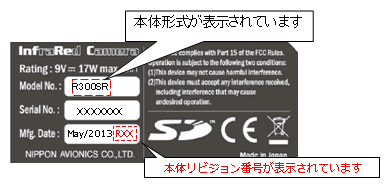

- 特別仕様の本体にはバージョンアップを行わないでください。
- バージョンアップ中は、絶対に本体の電源をOFFにしないでください。
- ファームウェアバージョンアップを行う場合は、必ずACアダプタをご使用ください。バージョンアップ中に本体の電源が切れないようにしてください。(誤ってAC電源が切れたときの為に、バッテリはフル充電したものを本体に入れてバージョンアップを行って下さい。)
- ファームウェアのバージョンアップ中は絶対にSDカードを抜かないでください。
- SDカード内に収録済みの熱画像データがある場合は、バージョンアップの前に熱画像データのバックアップを行ってください。
- R300SR本体とPCをUSBケーブルで接続し、R300SR本体に挿入されたSDカードにファームウェアプログラムをコピーすることは行わないで下さい。ファームウェアプログラムをSDカードへコピーする場合は、PCに接続したSDカードリーダー/ライターをご使用ください。
必要な機材
- R300SR 本体
- ACアダプタとバッテリ(フル充電したもの)
- 本体標準付属品SDカード(R300SR本体でフォーマットを行ったもの)
- Windows PC一式とSDカードリーダー
手順
- "R300SR_V4_2B.zip" または "R300SR_V4_1C.zip"をWindows PC上任意のフォルダにダウンロードします。
- マウスカーソルを"R300SR_V4_2B.zip" または "R300SR_V4_1C.zip"のアイコン上に合わせダブルクリックします。任意のフォルダに以下のファイルが解凍されます。以下のファイルが全て有ることを確認してください。
- ファームウェアプログラム : update\R300.bin
- 更新内容ファイル(日本語): ReadmeJPN.txt
- 更新内容ファイル(英語) : ReadmeENG.txt
- SDカードのルートフォルダ(最上階層フォルダ)に、"R300SR_V4_2B.zip" または "R300SR_V4_1C.zip"から解凍された"update"フォルダをフォルダごとコピーします。(フォルダ内にファームウェアプログラム"R300.bin"が有ります。)
- R300SR本体の電源がOFFになっていることを確認し(ONになっていたらOFFにします)、ACアダプタを接続します。SDカードを本体にセットします。
- R300SR本体の"FRZ/RECボタン"と"VISボタン"を押したまま、電源をONにします。"FRZ/RECボタン"と"VISボタン"は押したままの状態を維持してください。
- "FRZ/RECボタン"と"VISボタン"を押したまま本体の電源をONにしてから約10秒〜15秒後に以下に示すプログラム消去中画面が表示され、ファームウェアのバージョンアップが開始されます。
プログラム消去中画面が表示されたら"FRZ/RECボタン"と"VISボタン"を離します。- メインプログラムのバージョンアップ中は、絶対にSDカードを抜かないでください。
- バージョンアップ中は、絶対に電源をOFFにしないでください。
- 自動的に起動してもカメラが正しく動作しない場合がありますので、"POWERボタン"により一度電源をオフした後、電源をオンにしてください。

- 正常にカメラが起動し、ラン状態画面が表示されることを確認してください。
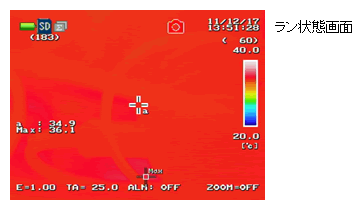
バージョン確認方法
以下に示す方法により、解凍した更新内容ファイルに記載してあるバージョンと、アップデートしたバージョンが等しいか確認してください。
(更新内容ファイルに記載してあるバージョンが4.2Bの場合、本体バージョン表示には4.2Bと表示されます。)
- MENUキーを押して、メニュー → 環境設定 → バージョン表示を開き、バージョンを確認します。
- プログラムバージョン表示画面が表示されます。
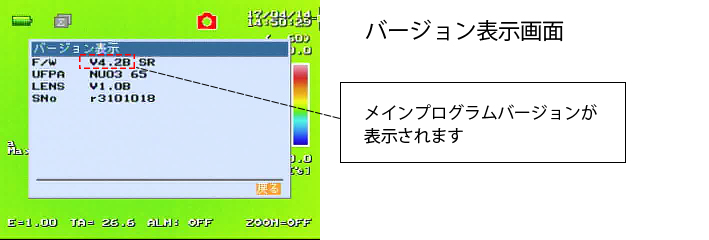
その他
- 本ソフトは、日本アビオニクス株式会社の著作物です。本ソフトの一部または全部を無断で複写、転載、改変することは法律で禁じられています。
- 本ソフトは、お客様が所有するR300SR本体のファームウェアをバージョンアップする場合に限り、SDカードに複製することができます。これ以外の目的では、いかなる場合も複製することはできません。
- 本ソフトの内容については、改良のため将来予告なく変更することがあります。
- 本ソフトのご利用については、弊社当該製品のお客様を対象とさせていただきます。
ダウンロードファイル
カメラ本体の機種・リビジョン番号によって、バージョンアッププログラムが異なります。
本バージョンアップを行う前に、対象機種、本体リビジョン番号、現在のファームウェアのバージョンを必ずご確認ください。
| 対象機種・リビジョン番号 | ダウンロードファイル |
|---|---|
|
|
|
|